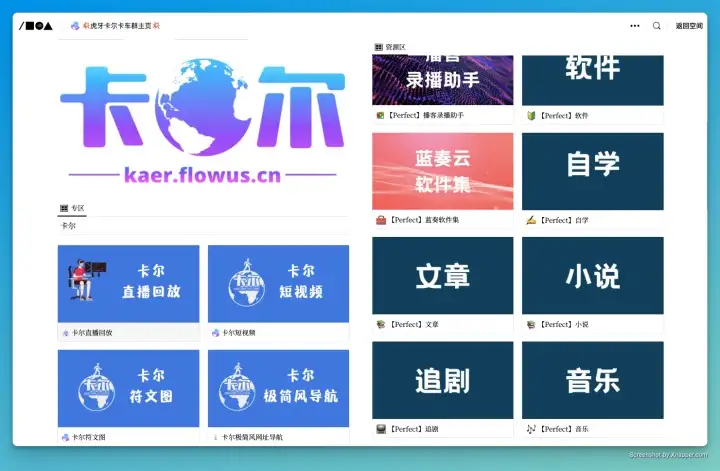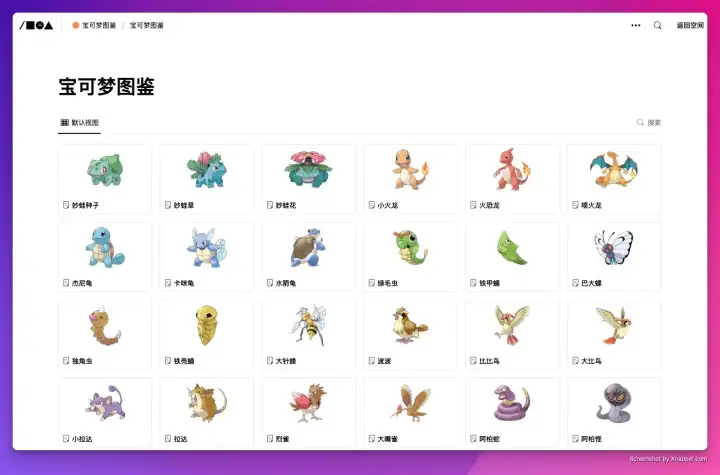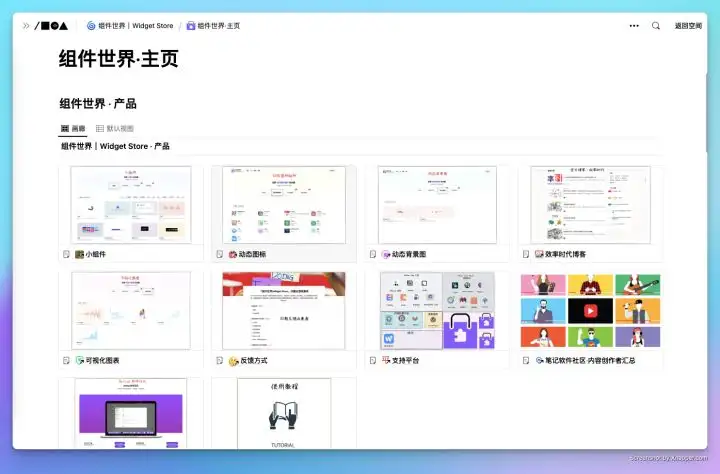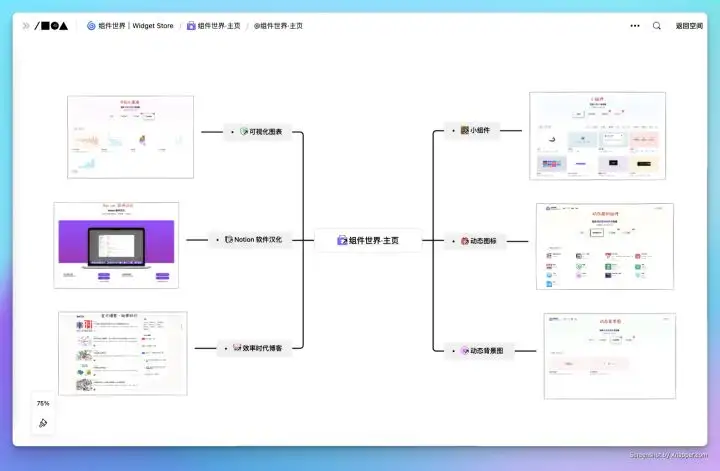在小红书社区,很多内容博主分享了不少硬核干货。用户看到喜欢的内容,点赞和收藏即可。
对于少数用户而言,小红书官方收藏无法满足分类管理的需求。如果想要将这些图文内容完整保存到自己的笔记软件中十分麻烦。这点从小红书不支持直接分享到浏览器便可窥知。
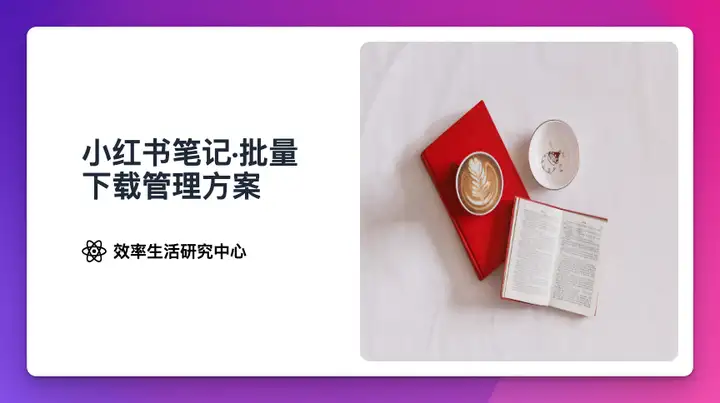
那么,有什么办法快速获取小红书完整图文呢?下面介绍几种解决方案:
操作方法:
在移动端点击图片,逐张保存图片至手机相册。缺点是,图片多了以后,操作麻烦。另外,转移至笔记软件或者桌面端也不方便。文字内容无法直接复制。一是直接截屏,再使用文字识别工具 OCR. 二是直接将小红书发送至微信,再复制网页链接,使用浏览器打开。随后,再利用系统共享功能发送至稍后读工具,比如,Instapaper、Reeder、Readwise Reader 等都可以直接剪藏文字内容。很明显,这种操作也比较麻烦。下面是两种比较简单的方案。
打开小红书,复制分享链接;
打开解析网站、小程序、APP 等辅助工具,粘贴小红书链接并提取内容。
小红书解析下载工具:这些工具多数使用需要付费或者依赖广告维持运营。下面罗列几个,仅供参考,注意甄别。
在微信小程序 或者 APP Store 检索「一键取图」、「去水印工具」. 这些服务多数可以实现一键解析全部图片。比如,使用 全能去水印。这类多数需要付费。
vtool 在线解析网站。付费使用;
DownLoadPanda 在线解析网站。免费使用;
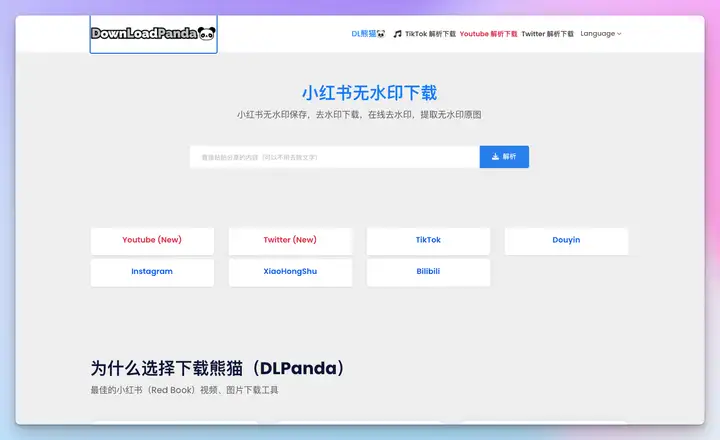
直接粘贴小红书分享链接,网址会自动解析,最终效果如下:
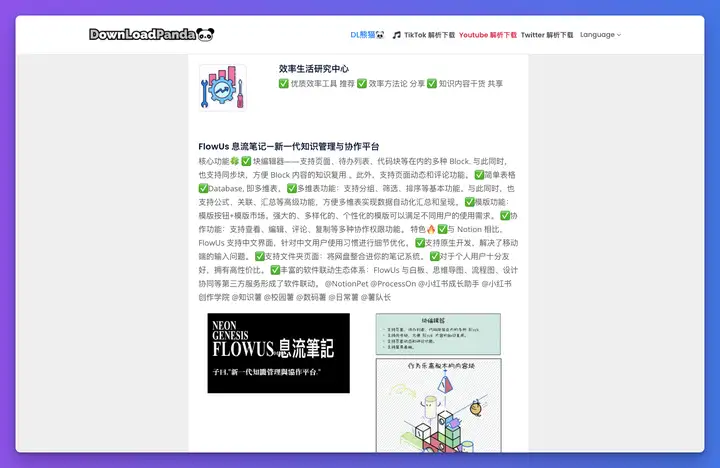
最后全选图文内容,粘贴复制至笔记软件即可。
痛点:方案 2 中所分享的工具或者服务,多数需要付费,或者不太稳定。下面推荐推荐一个免费、简单好用的方案。操作方案如下:
打开小红书,复制分享链接;

解析小红书在线链接。小红书的分享链接,前后夹杂了不少文字和表情。我们需要从中提取小红书浏览器访问地址。
手动提取:直接复制 http:// 开头的小红书短链接。在线解析:如果感觉手动提取麻烦,可以将小红书的分享链接粘贴至在线内容解析网站。便可以自动提取小红书页面的访问地址。比如,我使用了 ParseVideo 这个在线视频解析网站。效果如下:
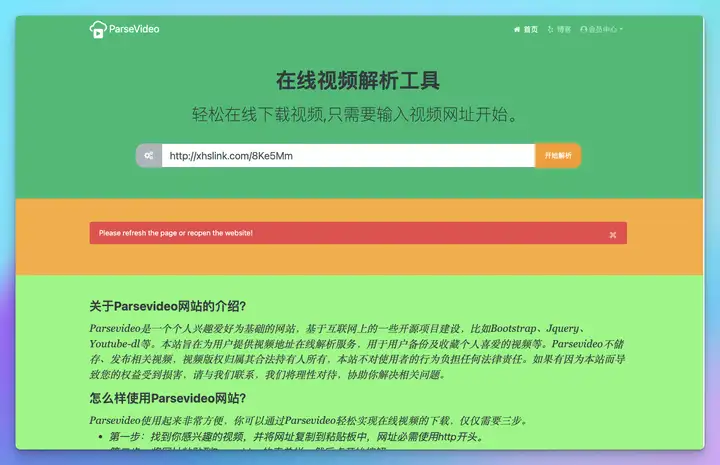
复制小红书浏览器访问地址,使用浏览器打开;
使用图片管理工具的浏览器插件或者一键批量下载图片插件获取图片。具体参见图片批量下载工具合辑推荐这篇文章。
如图,我使用 Eagle 插件,点击批量收藏关于 FlowUs 的一篇小红书笔记。至于文字,直接在浏览器桌面端选中复制。
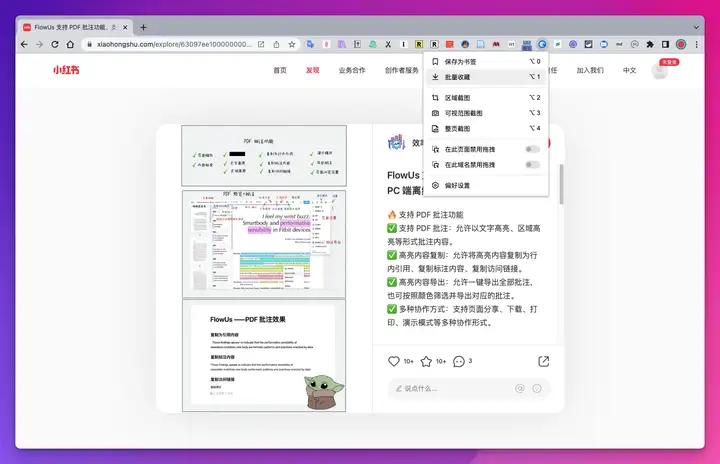
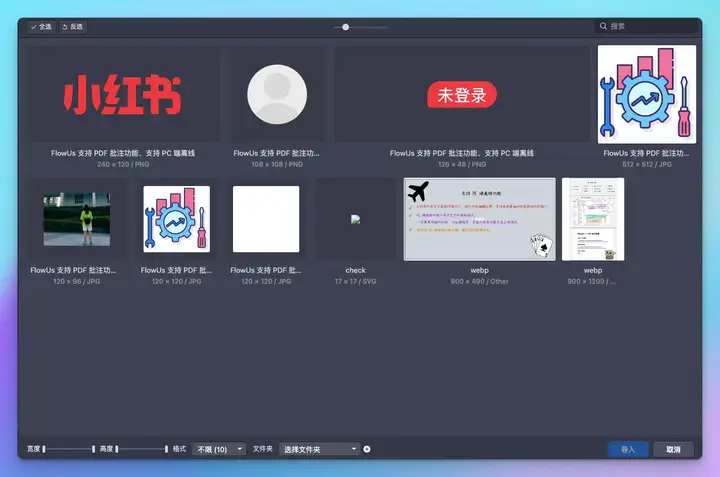
具体参考下面这几篇文章:
高效下载工具合辑:从「网页剪藏」到「图片视频一键下载」视频下载工具合辑:一键高效下载视频文件在下载图片后,最好还需要专门的图片管理工具和内容管理工具。具体参考:
图片批量下载工具:一键保存和处理图片素材图片素材管理工具·盘点和推荐:内容创作从这里开启截图美化工具·盘点合辑文章封面图生成工具·盘点和推荐合辑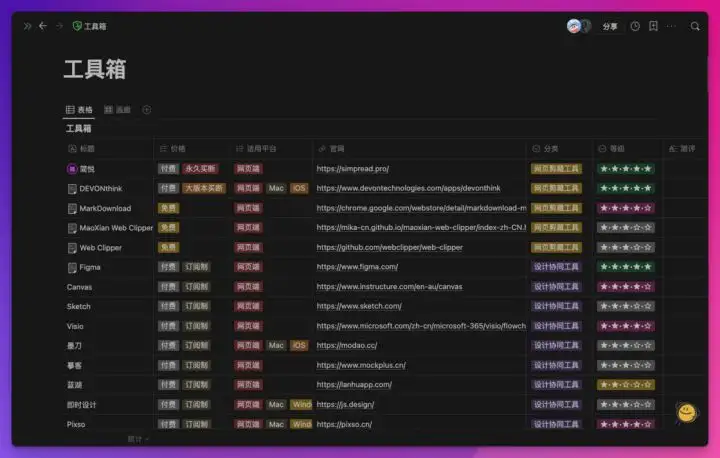
以上工具使用在线协作文档 FlowUs 的多维表格进行整理。
关于小红书的图文和视频,也会根据需要保存在 FlowUs 的多维表格之中。
下面是使用 FlowUs 进行内容管理的示范: